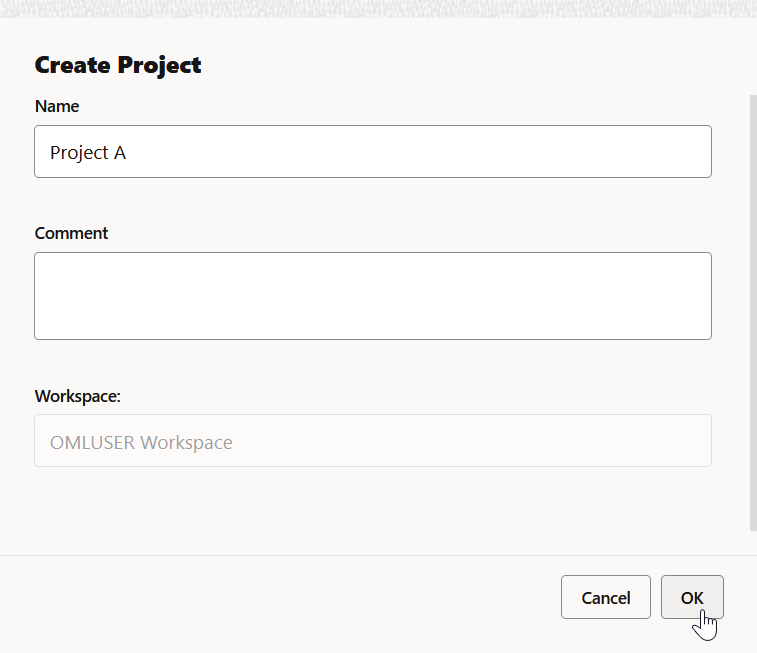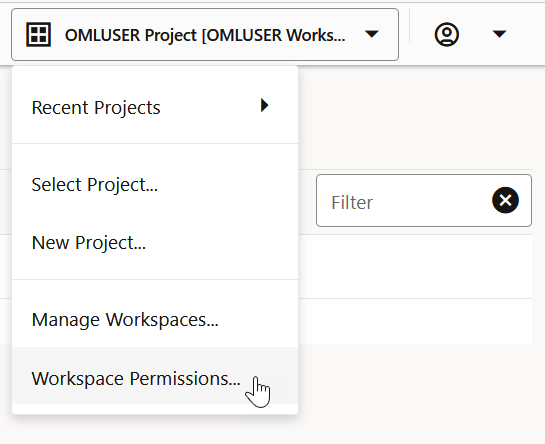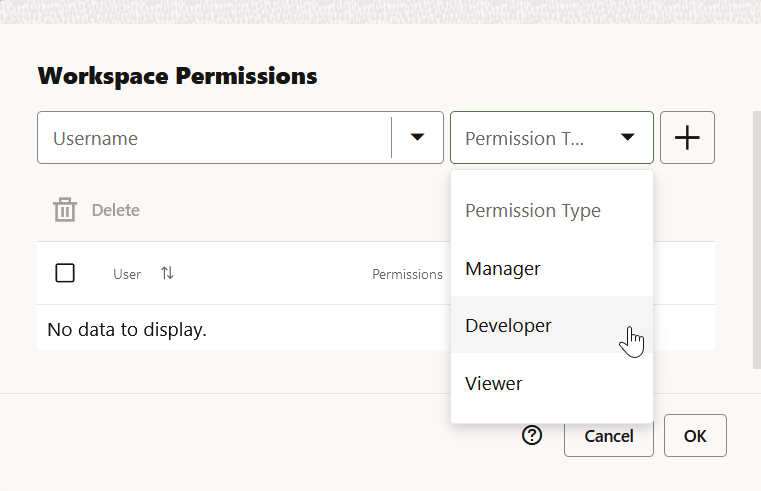3 Erste Schritte mit Projekt und Arbeitsbereichen
Ein Projekt ist eine logische Gruppierung von Notizbüchern und Experimenten in einem Workspace. Ein Arbeitsbereich ist ein virtueller Raum, in dem sich Ihre Projekte befinden, und mehrere Benutzer können an verschiedenen Projekten arbeiten. Berechtigungen werden für Workspaces und nicht für Projekte erteilt.
- Projekte erstellen
Ein Projekt ist eine logische Gruppierung von Notizbüchern und Experimenten in einem Workspace. Sie können zwar viele Projekte besitzen, aber andere Workspaces und Projekte können mit Ihnen geteilt werden. - Workspaces und Projekte erstellen und verwalten
Sie können neue Projekte und Workspaces erstellen und verwalten, Zugriff auf Ihre Workspaces erteilen, Berechtigungen für Benutzer verwalten sowie Workspaces bearbeiten und löschen. - Workspace-Berechtigungen erteilen
Sie können in der Oracle Machine Learning-Benutzeroberfläche (UI) mit anderen Benutzern zusammenarbeiten, indem Sie Berechtigungen für den Zugriff auf Ihren Workspace erteilen. Ein Workspace besteht aus Projekten. Projekte bestehen aus Notebooks und Experimenten.
3.1 Projekte erstellen
Ein Projekt ist eine logische Gruppierung von Notizbüchern und Experimenten in einem Workspace. Sie können zwar viele Projekte besitzen, aber andere Workspaces und Projekte können mit Ihnen geteilt werden.
Project A wird erstellt und dem Standardarbeitsbereich zugewiesen. In diesem Beispiel lautet der Standardarbeitsbereich OMLUSER.
Verwandte Themen
Übergeordnetes Thema: Erste Schritte mit Projekt und Arbeitsbereichen
3.2 Workspaces und Projekte erstellen und verwalten
Sie können neue Projekte und Workspaces erstellen und verwalten, Zugriff auf Ihre Workspaces erteilen, Berechtigungen für Benutzer verwalten sowie Workspaces bearbeiten und löschen.
Workspace erstellen und verwalten
- Klicken Sie in der oberen rechten Ecke Ihrer Homepage auf den Pfeil nach unten neben dem Feld Projekt, und klicken Sie auf Workspaces verwalten. Die Seite Workspaces wird geöffnet.
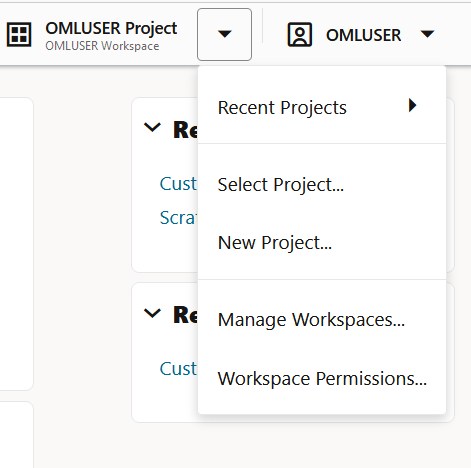
- Auf der Seite Workspaces können Sie Workspaces und Projekte erstellen und verwalten. So erstellen und verwalten Sie Arbeitsbereiche:
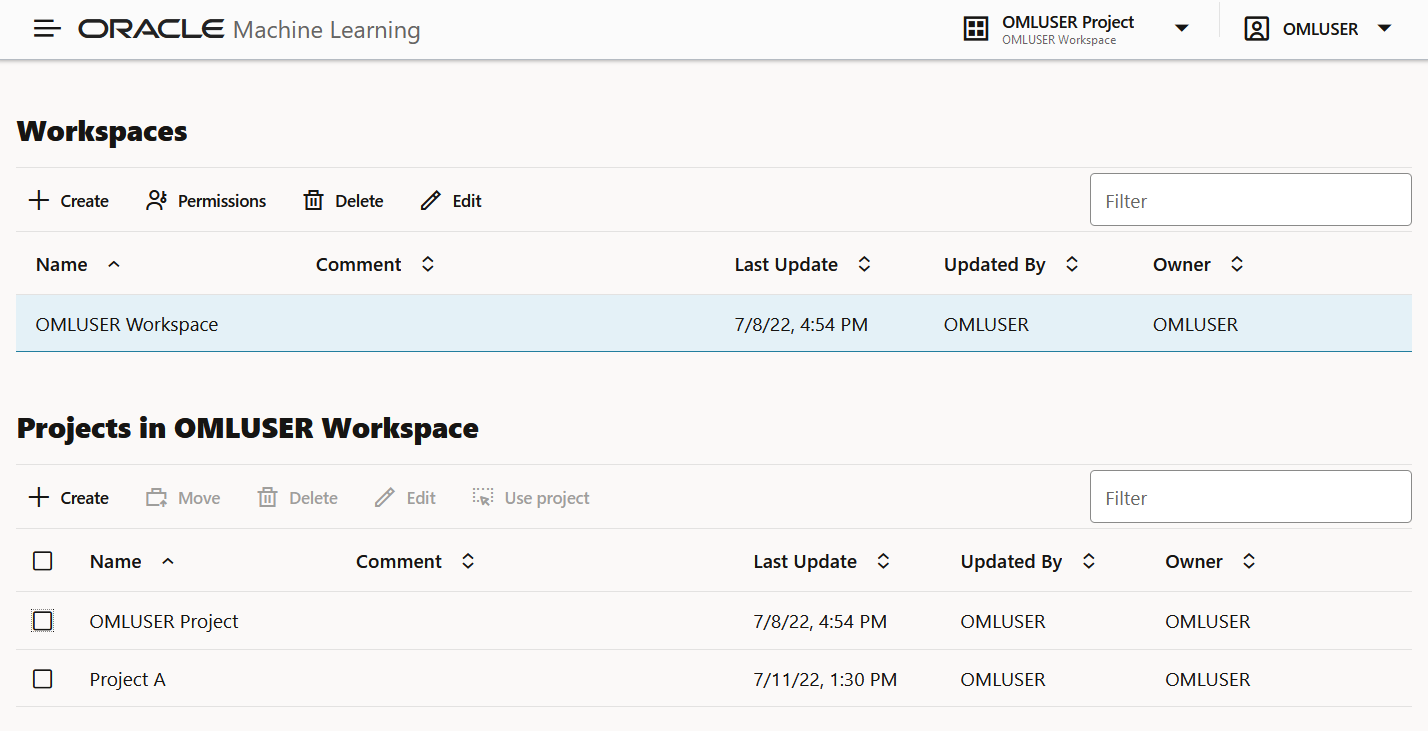
- Klicken Sie im oberen Bereich des Arbeitsbereichs auf Erstellen, um einen neuen Arbeitsbereich zu erstellen. Geben Sie im Dialogfeld Workspace erstellen einen Namen für den Workspace ein, und klicken Sie auf OK.
- Klicken Sie auf Bearbeiten, um den ausgewählten Arbeitsbereich zu bearbeiten. Im Dialogfeld Workspace bearbeiten können Sie den Workspace-Namen bearbeiten und auf OK klicken.
- Klicken Sie auf Löschen, um den ausgewählten Arbeitsbereich zu löschen. Klicken Sie auf OK, um das Löschen des ausgewählten Workspace zu bestätigen.
- Klicken Sie auf Berechtigungen, um den ausgewählten Benutzern Berechtigungen für den Zugriff auf den Workspace zu erteilen. Im Dialogfeld Workspace-Berechtigung können Sie auch Benutzer löschen und ihre Berechtigungen ändern.
Projekte erstellen und verwalten
Sie können Projekte im Abschnitt "Projekte in Arbeitsbereichen" auf der Seite "Arbeitsbereiche" erstellen und verwalten. 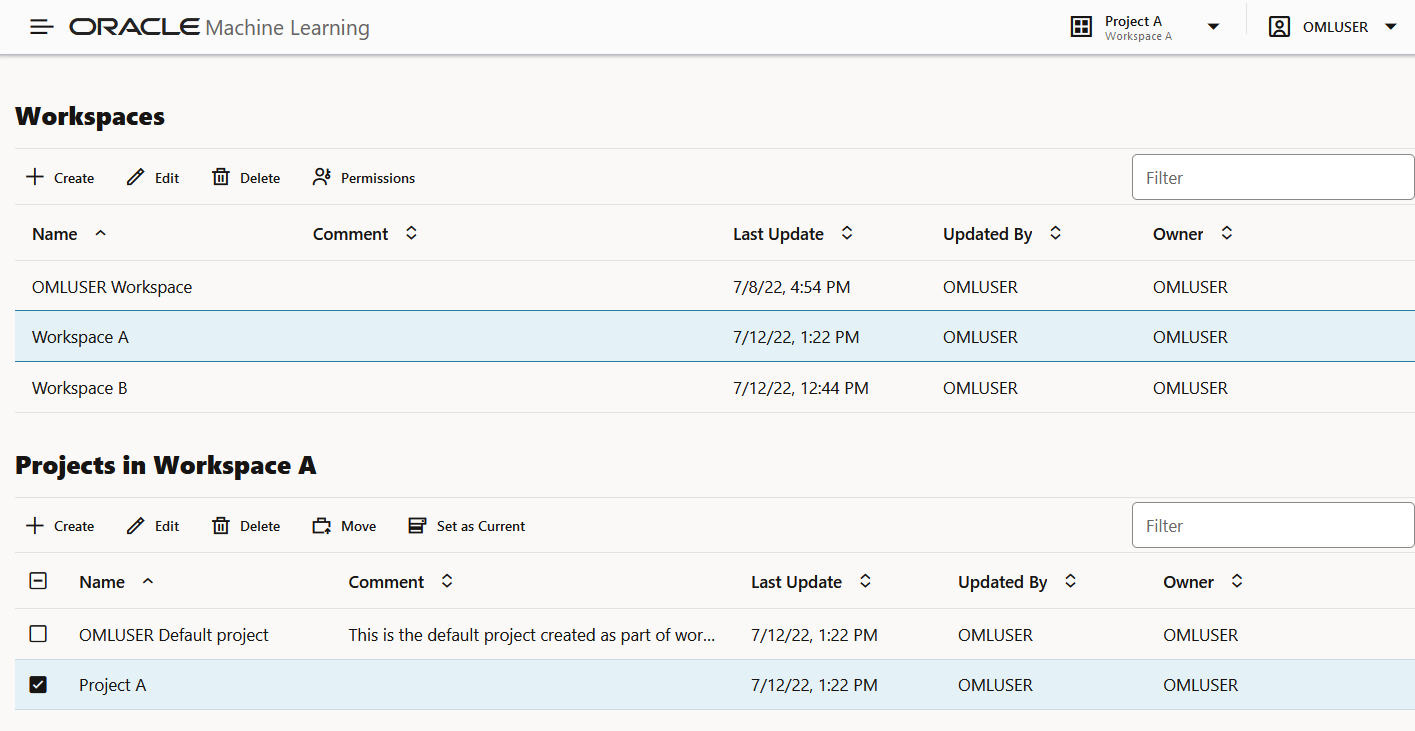
- Klicken Sie im oberen Bereich für den Arbeitsbereich auf den Arbeitsbereich, in dem Sie das Projekt erstellen möchten.
- Klicken Sie im unteren Abschnitt für Projekte auf Erstellen, um ein neues Projekt zu erstellen. Das Dialogfeld "Projekt erstellen" wird geöffnet. Geben Sie einen Projektnamen ein, geben Sie ggf. Kommentare ein, und klicken Sie auf OK. Beachten Sie, dass im Feld "Workspace" der Arbeitsbereich angezeigt wird, den Sie im oberen Abschnitt ausgewählt haben.
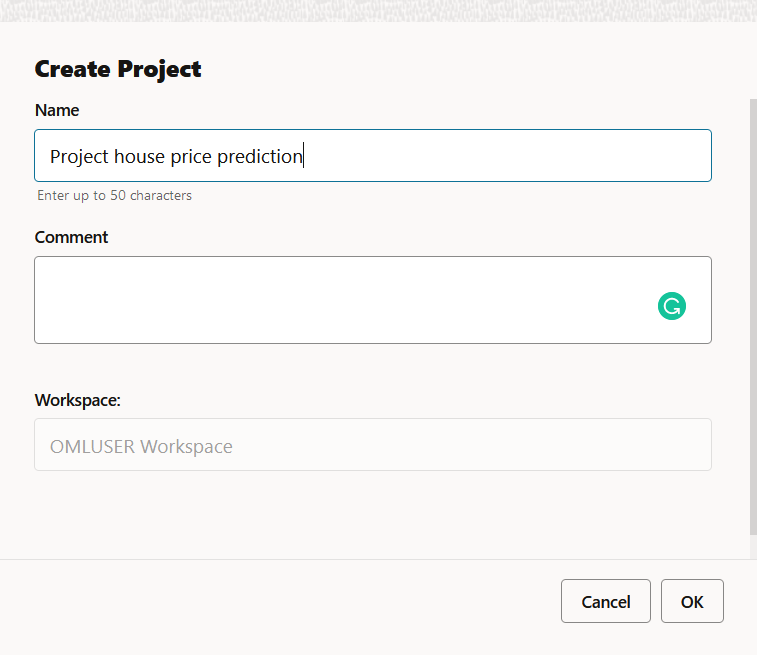
- Klicken Sie auf das Projekt, das Sie ändern möchten. Die folgenden Optionen werden aktiviert.
- Klicken Sie auf Bearbeiten, um den Projektnamen zu ändern.
- Klicken Sie auf Löschen, um das ausgewählte Projekt aus dem Workspace zu löschen.
- Klicken Sie auf Verschieben, um das ausgewählte Projekt in einen anderen Workspace zu verschieben.
- Klicken Sie auf Als aktuell festlegen, um das ausgewählte Projekt als Standardprojekt oder aktuelles Projekt festzulegen.
Übergeordnetes Thema: Erste Schritte mit Projekt und Arbeitsbereichen
3.3 Workspace-Berechtigungen erteilen
Sie können in der Oracle Machine Learning-Benutzeroberfläche (UI) mit anderen Benutzern zusammenarbeiten, indem Sie Berechtigungen für den Zugriff auf Ihren Workspace erteilen. Ein Workspace besteht aus Projekten. Projekte bestehen aus Notebooks und Experimenten.
Achtung:
Wenn Sie den Berechtigungstyp Manager oder Entwickler erteilen, kann der Benutzer auch jederzeit Tabellen löschen, Tabellen erstellen und Skripte für Ihren Account ausführen. Der Benutzer mit dem Berechtigungstyp Leseberechtigter kann Ihre Notizbücher nur anzeigen und ist nicht berechtigt, Ihre Notizbücher auszuführen oder zu ändern.So erteilen Sie einem anderen Benutzer eine Berechtigung:
- Info zu Workspace-Berechtigungstypen
Die Oracle Machine Learning-UI ermöglicht drei Arten von Berechtigungen. Je nach Berechtigungstyp können Sie dem Benutzer erlauben, verschiedene Aufgaben in Ihrem Workspace, in Projekten und Notizbüchern anzuzeigen oder auszuführen.
Übergeordnetes Thema: Erste Schritte mit Projekt und Arbeitsbereichen
3.3.1 Info zu Workspace-Berechtigungstypen
Die Oracle Machine Learning-Benutzeroberfläche ermöglicht drei Arten von Berechtigungen. Je nach Berechtigungstyp können Sie dem Benutzer erlauben, verschiedene Aufgaben in Ihrem Workspace, in Projekten und Notizbüchern anzuzeigen oder auszuführen.
Developer erteilt wurde, kann geplante Jobs nur in freigegebenen Notizbüchern anzeigen. Er kann diese Jobs nicht ausführen. Der Benutzer mit der Berechtigung Developer kann jedoch geplante Jobs immer in Notizbüchern anzeigen und ausführen, die von ihm erstellt wurden. Die drei Berechtigungstypen sind in der folgenden Tabelle zusammen mit den zulässigen Aktionen aufgeführt.
Hinweis:
Berechtigungen werden für Workspaces und nicht für Projekte erteilt.| Berechtigungstypen | Aktionen basierend auf Berechtigung |
|---|---|
| Manager |
|
| Entwickler |
|
| Leseberechtigter |
|
Übergeordnetes Thema: Workspace-Berechtigungen erteilen